情報番号:011350 【更新日:2011.12.20】
既定のライブラリを復元する方法<Windows(R)7>
対応機器・対象OSとカテゴリ
| 対応機種 |
|
| 対象OS |
Windows(R)7 |
| カテゴリ |
Windowsの操作/設定 |
回答・対処方法
はじめに
ライブラリを使用すると、さまざまな場所に保存されているファイルを表示したり、整理したりできます。
また、新しいライブラリを追加したり、不要なライブラリを削除することができます。
ここでは、既定のライブラリ(ドキュメント、ミュージック、ピクチャ、ビデオ)を削除してしまった場合に復元する方法について説明します。
※ご自身で作成したライブラリを削除してしまった場合は、再度作成しなおしてください。ライブラリの作成方法は、[011346:新しいライブラリを作成する方法<Windows(R)7>]を参照してください。
※ライブラリの詳細については、[011345:ライブラリとは?<Windows(R)7>]を参照してください。
操作手順
- タスクバーの[Windows エクスプローラー]ボタンをクリックします。
 (図1)
(図1)
※タスクバーに[Windows エクスプローラー]ボタンがない場合は、[スタート]ボタン →[(ログオンしているユーザーアカウント名)]をクリックします。
→[(ログオンしているユーザーアカウント名)]をクリックします。
- 個人用フォルダーが開きます。ナビゲーションウィンドウ(左側のウィンドウ)の[ライブラリ]をマウスの右ボタンでクリックし、表示されるメニューから[既定のライブラリを復元する(R)]をクリックします。
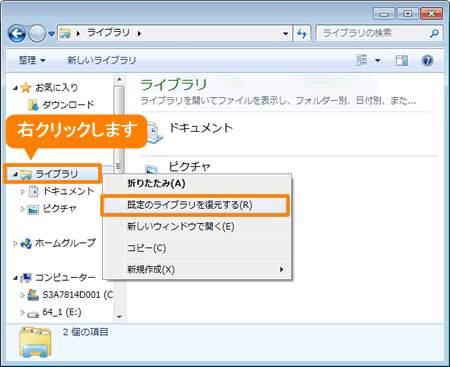 (図2)
(図2)
以上で終了です。
既定のライブラリが復元されたことを確認してください。
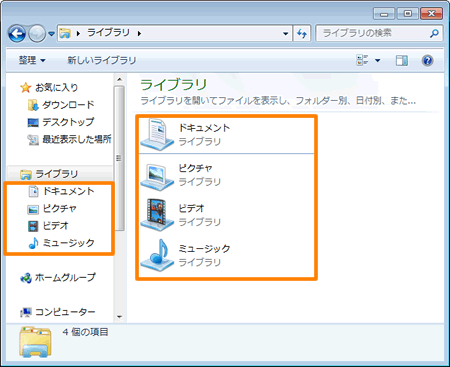 (図3)
(図3)
以上
 (図1)
(図1) →[(ログオンしているユーザーアカウント名)]をクリックします。
→[(ログオンしているユーザーアカウント名)]をクリックします。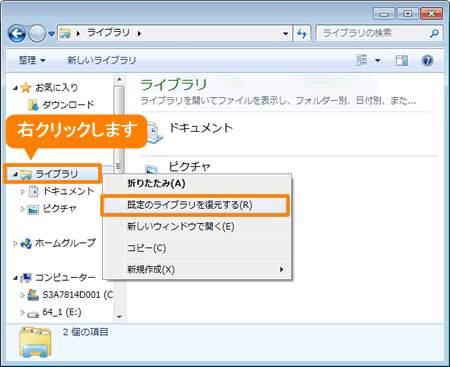 (図2)
(図2)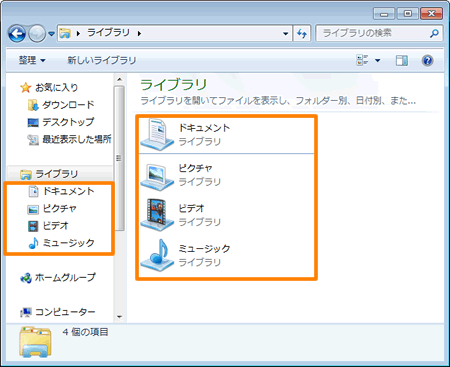 (図3)
(図3)